类型: 系统工具
版本: v8.9.27
大小: 4.6 M
更新: 2024-07-16
MD5: CCFAFD592720CC3E8B342C4B774A8245
包名: com.tencent.qnet
语言:中文
权限:查看详情
隐私:查看隐私
弱网2.15版是一款非常好用的网络测试工具软件,使用软件能够进行弱网络测试,在测试时的时候能够选择和平精英网络游戏,也可以选择其他的应用程序,没有任何的限制,测试有不同的模式,也有更多的参数,能够选择不同的模式和参数进行测试,满足用户的多种需求,可以测试带宽,也可以测试上传和下载速度,甚至可以测试延迟和卡顿的情况,让每一个用户都可以全方位的进行了解,用户提出合理的意见和建议,能够及时的进行处理,让网络运行更加稳定。
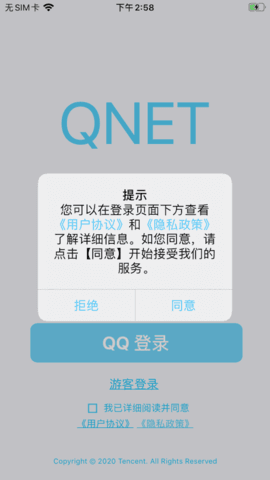
1.可以测试游戏网络,也可以测试各种软件网络,随意指定应用程序进行测试。
2.提供了多种丢包方案,可以单个丢包,也可以连续进行丢包,批量进行操作。
3.拥有多种网络测试方案,不仅有3g网络,也有4g网络和极差网络。
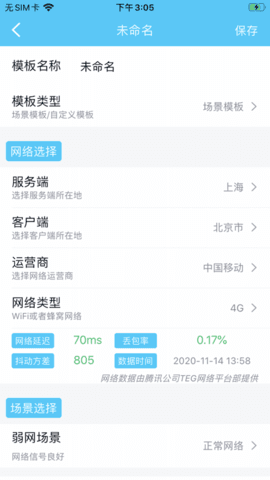
1.具有推荐功能,近期热门的网络测试方案也会给用户智能推荐,快速就可以发现。
2.可以进行悬浮窗操作,不会影响用户的其他工作,自由切换测试模式。
3.随时可以开启测试员,能够随时关闭测试,操作起来更加便捷。
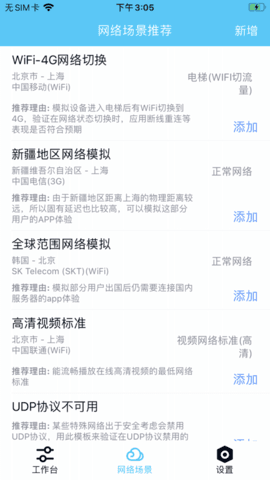
1、下载安装好Qnet app后,进入Qnet,可使用QQ登录。
2、选择要进行测试的应用。
3、选择好要进行测试的应用后,界面会有提示让你前往网络场景添加模板数据,点击界面下方的【网络场景】进入到网络场景推荐页面。
4、【网络场景】界面会有很多常用的网络场景,选择所需要的场景点击【添加】按钮,会进入到所选网络场景的各个参数的详细数据设置界面。
5、参数修改好之后,点击右上角的【保存】按钮,该网络场景就会保存并显示在【工作台】界面。
6、点击场景名称→点击【启动】。
7、回到Qnet后,点击【启动】按钮,会弹出“是否允许Qnet创建连接”弹窗,点击【始终允许】即可。
8、启动后就会直接进入所选择的应用,界面就会显示网络环境的数据的悬浮窗,可以随时选择暂停或开始,右侧会实时显示网络环境数据。
9、点击右上角的【新增】也可以自定义网络环境模板,可以模拟不同的地区、不同的运营商、不同的网络场景。
能够制定上行效率,也可以制定下行效率,延迟的情况也可以进行选择,特别的人性化。